Hướng dẫn sửa chữa, Kiến thức, Lỗi phần cứng
Hướng dẫn khắc phục lỗi máy không nhận Card âm thanh nhanh chóng
Bạn muốn cảm nhận âm thanh sống động của các bộ phim hay trải nghiệm những phút giây gay cấn trong các trò chơi, hoặc chỉ đơn giản là thưởng thức bản nhạc mà bạn yêu thích. Thế nhưng máy tính của bạn bỗng dưng không nhận card âm thanh.
Điều đó đồng nghĩa với việc máy tính không thể phát được âm thanh và bạn không thể cảm nhận được trọn vẹn bộ phim, chơi game hay bản nhạc mà mình yêu thích nữa. Thật tồi tệ phải không nào!

Bạn hãy yên tâm vì trong bài viết này Học viện iT sẽ chia sẻ cho các bạn cách khắc phục lỗi máy không nhận Card âm thanh nhanh chóng và hiệu quả nhất.
Card âm thanh là gì?
Chắc hẳn với các bộ phận bên ngoài có chức năng giúp Laptop có khả năng phát ra âm thanh như loa laptop, tai nghe và loa ngoài đã vô cùng quen thuộc với tất cả người dùng. Nhưng liệu bạn có biết đến một bộ phận khác đóng vai trò vô cùng quan trọng hay không?
Đó chính là Card âm thanh. Nó là bộ phận tách biệt hoàn toàn với các linh kiện khác trong máy tính và có nhiệm vụ chuyển đổi các tín hiệu âm thanh kỹ thuật số sang tín hiệu cơ điện để giúp chúng ta có thể nghe được âm thanh thông qua loa.

Kiểm tra tình trạng Card âm thanh
Lỗi máy không nhận Card âm thanh có thể do rất nhiều nguyên nhân. Chính vì vậy, bạn hãy thực hiện các bước sau đây để kiểm tra tình trạng của Card âm thanh. Từ đó có thể xác định được nguyên nhân gây ra lỗi và có các phương án khắc phục cụ thể, chính xác.
Bước 1: Mở cửa sổ Device Manager
Cách 1: Mở Control Panel bằng cách tìm kiếm trong Start. Khi đó, bạn chọn vào Hardware and Sound, chọn tiếp Device Manager.
Cách 2: Nhấn chuột phải vào biểu tượng Computer nằm bên ngoài màn hình Desktop và chọn Manage.
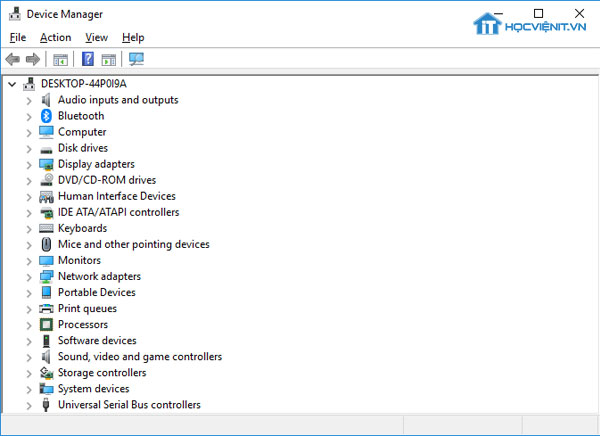
Bước 2: Kiểm tra tình trạng của Card âm thanh
Lúc này, tại cửa sổ Device Manager bạn có thể thấy danh sách các thiết bị đang hoạt động trên Windows. Công việc của bạn là tìm kiếm và chọn vào Sound video and game controllers để xem driver âm thanh mà máy đang sử dụng. Tại đây bạn tiến hành xem xét tình trạng hiện tại của Card âm thanh.
Nếu bạn thấy xuất hiện biểu tượng hình tam giác vàng có dấu chấm than bên trong nằm đằng trước driver âm thanh thì có nghĩa lỗi máy không nhận Card âm thanh là do lỗi driver.
Hướng dẫn khắc phục lỗi máy không nhận Card âm thanh
Cập nhật lại Driver
Cách cập nhật Driver âm thanh cho máy tính rất đơn giản. Bạn chỉ cần tìm kiếm Driver phù hợp nhất trên trang Web của nhà sản xuất hoặc cập nhật tự động thông qua Windows Update là xong.
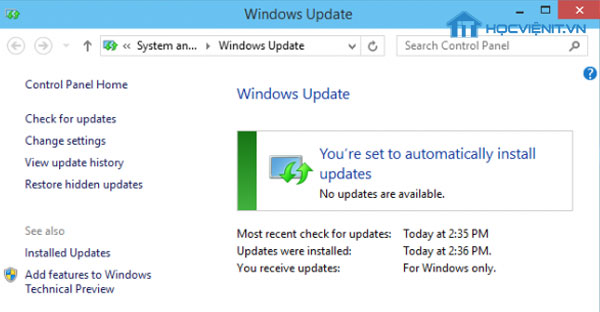
Thiết lập lại Driver
Ngoài ra cũng không thể loại trừ khả năng Driver không hề có vấn đề mà là do bạn đã thiết lập sai cách cho Driver. Chính vì vậy, bạn hãy thiết lập lại Driver âm thanh như sau:
Lưu ý: Trước khi thực hiện quá trình thiết lập lại Driver bạn cần làm sạch vị trí cắm Card âm thanh để loại trừ khả năng gây ra lỗi chỉ là do bụi bẩn mà thôi.
Bước 1: Đầu tiên, bạn cần gắn Card âm thanh vào cổng PCL.
Bước 2: Có một số loại Card âm thanh có khả năng tự động cập nhật Driver cho máy tính nhưng cũng có những loại Card âm thanh phải cài đặt Driver một cách thủ công.
Bước 3: Bạn chuyển jack cắm của âm thanh sang Fornt của Card âm thanh mới.
Bước 4: Khởi động lại máy và kiểm tra xem lỗi đã được khắc phục hay chưa.
Trong trường hợp các thao tác trên không đem lại hiệu quả thì bạn có thể thử phương pháp thiết lập Card âm thanh như sau:
Bước 1: Bạn mở Control Panel, nhấn chọn Hardware and Sound.
Bước 2: Tại đây, nhấn vào dòng chữ Adjust Audio Properties nằm bên dưới biểu tượng loa.
Bước 3: Chuyển sang Tab Audio. Chọn tiếp Sound playback và Sound recording.
Bước 4: Tìm kiếm và nhấn vào tên của loại Card âm thanh mà bạn đang sử dụng là xong.
Nếu tại bước này mà bạn không thể tìm thấy tên của loại Card âm thanh bạn đang sử dụng thì khả năng cao là bạn đã không cài đặt đúng Driver hoặc bạn đã thiết lập sai Driver. Do đó, hãy kiểm tra lại Driver của mình nhé.
Trên đây là chia sẻ của Học viện iT về hướng dẫn khắc phục tình trạng máy không nhận Card âm thanh. Hi vọng chúng giúp ích cho bạn trong quá trình sử dụng máy tính cũng như học tập. Chúc bạn thành công!
Ngoài ra, nếu có bất cứ thắc mắc nào về quá trình khắc phục tình trạng không nhận Card âm thanh hay các lỗi về máy tính khác thì bạn có thể để lại bình luận bên dưới bài viết này. Và đừng quên đón đọc các bài viết hướng dẫn sửa lỗi mới nhất của Học viện iT nhé.
Mọi chi tiết xin vui lòng liên hệ:
CÔNG TY CỔ PHẦN HỌC VIỆN IT
MST: 0108733789
Hotline: 0981 223 001
Facebook: www.fb.com/hocvienit
Đăng ký kênh Youtube để theo dõi các bài học của Huấn luyện viên tốt nhất: http://bit.ly/Youtube_HOCVIENiT
Tham gia cộng đồng Học viện IT.vn tại: https://www.facebook.com/groups/www.hocvienit.vn/
Học viện IT.vn – Truyền nghề thực tế cùng bạn đến thành công!



Bài viết liên quan
Hướng dẫn vệ sinh quạt tản nhiệt laptop cho học viên mới
Trong bài viết này, Học viện iT sẽ hướng dẫn các bạn học viên mới...
Th7
Hướng Dẫn Thay Quạt Tản Nhiệt Laptop – Quy Trình Chuẩn Học Viện iT
Thay quạt tản nhiệt laptop là kỹ năng cơ bản mà mọi kỹ thuật viên...
Th7
Lỗi Driver Windows 10/11: Cách Xử Lý Hiệu Quả Như Kỹ Thuật Viên Chuyên Nghiệp
Bạn gặp lỗi WiFi mất kết nối, loa không phát tiếng hay máy liên tục...
Th7
Làm gì khi gặp lỗi chuột máy tính bị đảo ngược trái phải?
Bạn đang gặp rắc rối vì chuột máy tính bị đảo ngược trái phải? Học...
Th7
Hướng dẫn sửa touchpad laptop bị tróc sơn, trầy xước
Vì phải tiếp xúc liên tục với ngón tay, touchpad rất dễ bị tróc sơn...
Th7
Hướng dẫn thay touchpad laptop cho người mới
Bài viết này sẽ hướng dẫn học viên Học Viện iT cách thay touchpad laptop...
Th7